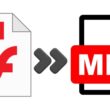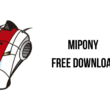Ao fazer uma limpeza no Android para ganhar espaço, diversos usuários correm o risco de apagar fotos do aparelho por engano e só perceber quando é tarde demais. Diferente do Windows, o sistema do Google não possui uma lixeira, o que significa que os seus arquivos são apagados diretamente sem uma possibilidade oficial de desfazer. Felizmente, é possível corrigir isso com o uso de aplicativos.
Disponível gratuitamente na Play Store, o Disk Digger é um app que vasculha a memória do smartphone Android em busca de fotos apagadas. O programa permite ainda que o usuário personalize os seus parâmetros para aumentar a chance de recuperação. Confira neste tutorial do Olhar Digital como recuperar imagens apagadas do Android.
1. Faça o download do app DiskDigger pela Play Store;
2. Abra o aplicativo e dê um toque em “Iniciar varredura básica de fotos”. Conceda a permissão necessária para que o DiskDigger acesse seus arquivos de mídia;

3. O Disk Digger começará a listar as fotos que foram apagadas de seu celular. Localize a sua foto, selecione-a e dê um toque em “Recuperar…” e selecione onde salvá-las;
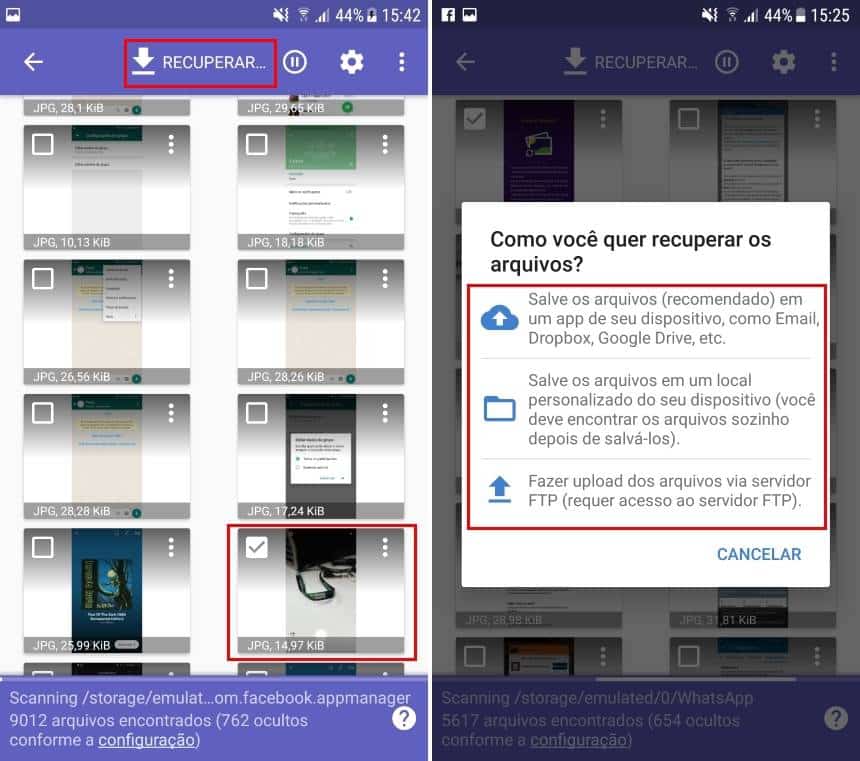 Ao usar os parâmetros padrões, pode ser que você sinta falta de algumas fotos deletadas a princípio, isto ocorre por conta do tamanho mínimo com o qual o aplicativo vem definido para a sua busca. Além disto, como o DiskDigger tentará trazer todas as fotos que já passaram em seu smartphone, a listagem inicial acaba desorganizada e com muitos itens à mostra. Para definir alguns parâmetros que lhe ajudarão, siga estes passos:
Ao usar os parâmetros padrões, pode ser que você sinta falta de algumas fotos deletadas a princípio, isto ocorre por conta do tamanho mínimo com o qual o aplicativo vem definido para a sua busca. Além disto, como o DiskDigger tentará trazer todas as fotos que já passaram em seu smartphone, a listagem inicial acaba desorganizada e com muitos itens à mostra. Para definir alguns parâmetros que lhe ajudarão, siga estes passos:1. Abra o DiskDigger e use novamente a opção “Iniciar varredura básica de fotos;
2. Dê um toque no ícone da “engrenagem”, desmarque a opção “Tamanho mínimo do arquivo” e defina um intervalo de tempo para a busca”;
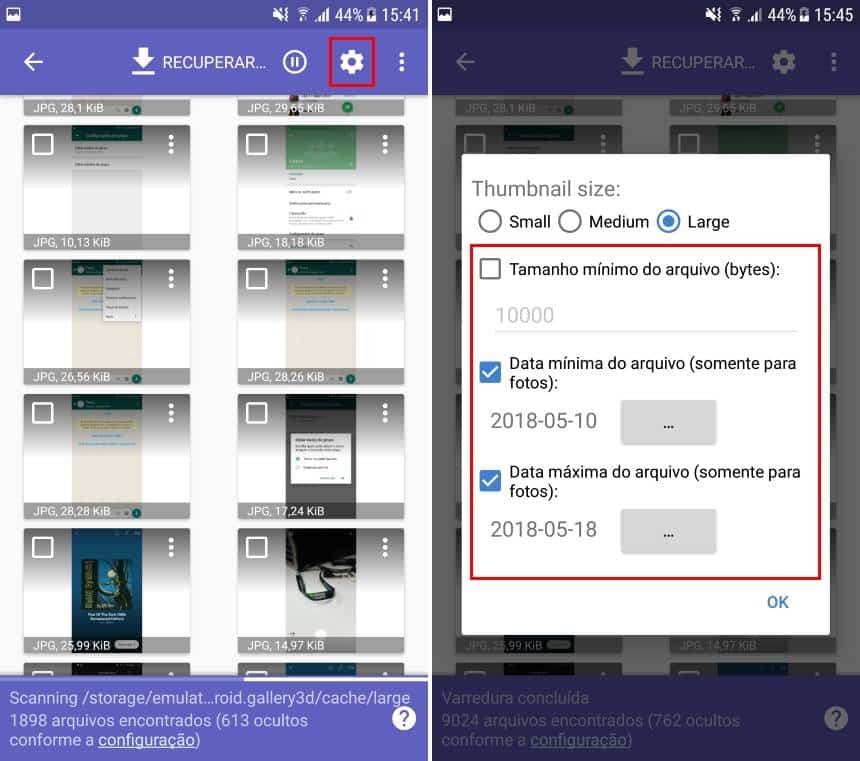
3. Prossiga com a recuperação de fotos como fizemos na primeira parte deste tutorial;
Pronto! Desta forma o DiskDigger conseguirá ver todas as suas imagens e ainda filtrará tudo pelo período determinado, deixando apenas o que interessa na lista.
É importante lembrar que o aplicativo, apesar de recuperar as fotos, em muitos casos só conseguirá trazer as miniaturas delas, o que resulta em uma resolução menor que a original. Caso você possua root em seu celular, você pode seguir os mesmos passos deste tutorial com a opção “Varredura integral” para melhores resultados.
Leia também
Este artigo foi útil?
SimNão
![Como agendar atendimento na Receita Federal [Guia completo] / Mais Tutoriais](https://www.maistutoriais.com.br/wp-content/uploads/2025/12/agendamento-Receita-Federal-110x110.jpg)